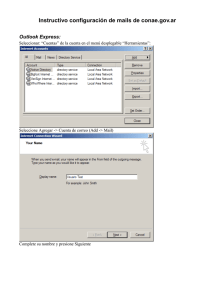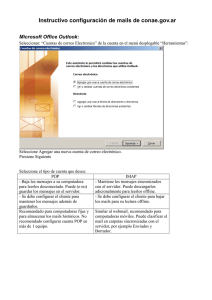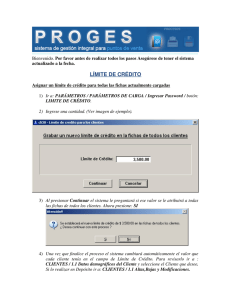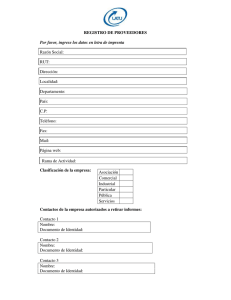Instructivo Thunderbird
Anuncio
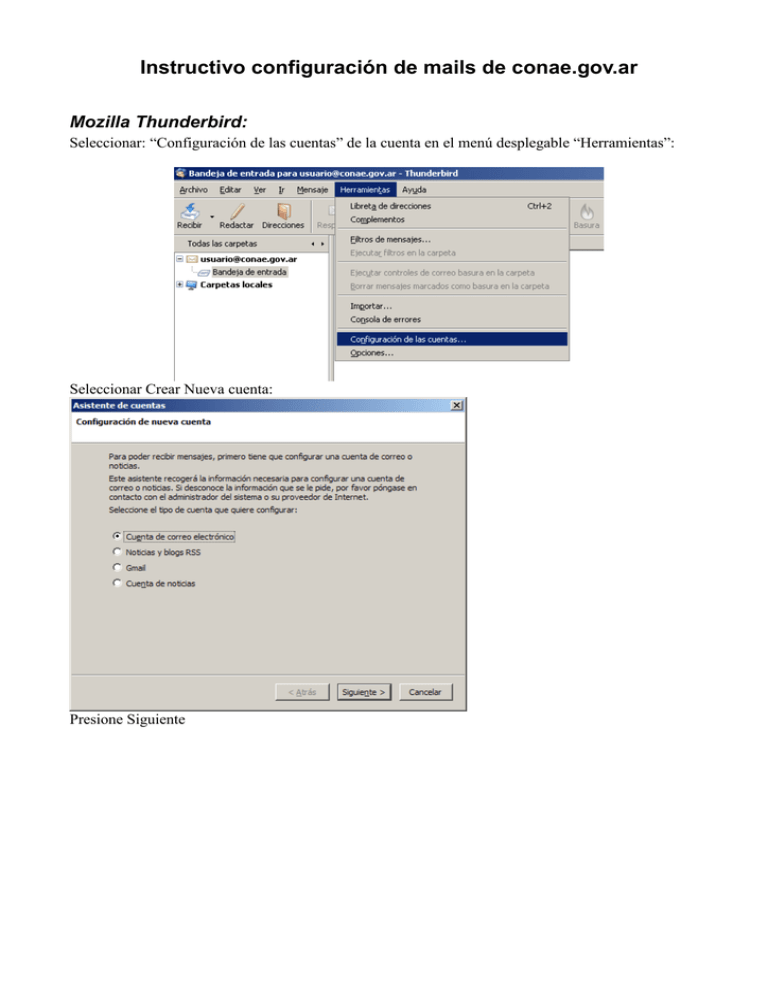
Instructivo configuración de mails de conae.gov.ar Mozilla Thunderbird: Seleccionar: “Configuración de las cuentas” de la cuenta en el menú desplegable “Herramientas”: Seleccionar Crear Nueva cuenta: Presione Siguiente Complete y presione Siguiente Seleccione el tipo de cuenta que desea: POP - Baja los mensajes a su computadora para leerlos desconectado. Puede (o no) guardar los mensajes en el servidor. - Se debe configurar el cliente para mantener los mensajes además de guardarlos. Recomendado para computadoras fijas y para almacenar los mails históricos. No recomendado configurar cuenta POP en más de 1 equipo. IMAP - Mantiene los mensajes sincronizados con el servidor. Puede descargarlos adicionalmente para leerlos offline. - Se debe configurar el cliente para bajar los mails para su lectura offline. Similar al webmail, recomendado para computadoras móviles. Puede clasificar el mail en carpetas sincronizadas con el servidor, por ejemplo Enviados y Borrador. Si elige IMAP: Ingrese su dirección de mail. Puede escribir solo su nombre de usuario, pero se recomienda incluir su mail completo. Presione Siguiente. Presione Siguiente. Presione Finalizar. A continuación, el sistema le solicitará su clave para descargar las carpetas (Borrador, Enviados, etc) Puede ingresarla ahora, pero no estará encriptada. Presione Cancelar. Configuración adicional IMAP Ingrese ahora en Herramientas Configuración de cuentas Configuración del servidor Seleccione la opción SSL. De esta forma, la lectura de su mail estará encriptada junto con su clave de acceso. El puerto se cambiará de 143 a 993. Esto es correcto. Si desea que se descarguen los mails para leerlos offline, vaya a la opción Sin conexión y espacio en disco. Si desea que se descargue sin conexión la carpeta Enviados o alguna adicional, seleccione esta opción. Si elige POP: Seleccione la bandeja de entrada global si desea que se junten los mensajes con alguna otra cuenta ya configurada, si no desactive la casilla. Ingrese su dirección de mail. Puede escribir solo su nombre de usuario, pero se recomienda incluir su mail completo. Presione Siguiente y Siguiente. Desmarque la casilla Descargar mensajes ahora. Así no se borrarán del servidor. Configuración adicional POP Ingrese ahora en Herramientas Configuración de cuentas Configuración del servidor Si desea guardar una copia en el servidor, marque esta casilla Seleccione la opción SSL. De esta forma, la lectura de su mail estará encriptada junto con su clave de acceso. El puerto se cambiará de 110 a 995. Esto es correcto. Correo Autenticado. Opciones válidas para IMAP y POP. Seleccione Editar… Seleccione la opción SSL. El puerto cambiará a 465. Esto es correcto. Con esto tiene configurada la cuenta en el Thunderbird.